Boxoft Photo Effect Maker给图片添加滤镜的方法
- 时间:2021-03-29 10:05
- 来源:下载吧
- 编辑:weijiayan
Boxoft Photo Effect Maker这款软件是一款功能非常实用的图片文件编辑工具,通过这款软件我们可以在操作电脑的时候对电脑中的图片文件进行编辑。其中有很多的图片处理功能,有时候用户在编辑处理图片的时候需要对图片添加一些效果滤镜,这样的话通过Boxoft Photo Effect Maker这款软件也是可以添加的,只不过有很多用户没有使用过这款软件,不知道具体要如何操作,那么接下来小编就跟大家分享一下在这款软件中给图片添加滤镜的具体操作方法吧,感兴趣的朋友不妨一起来看看。
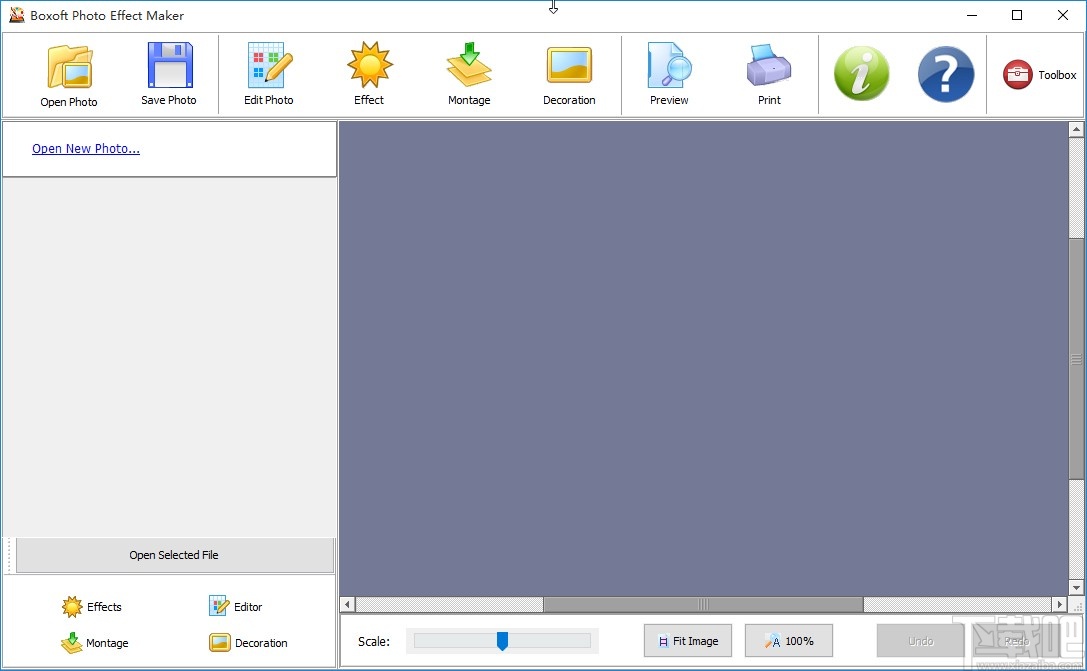
方法步骤
1.首先第一步我们打开软件之后,在界面中找到打开新的图片这个选项并点击,点击之后准备打开这个功能。
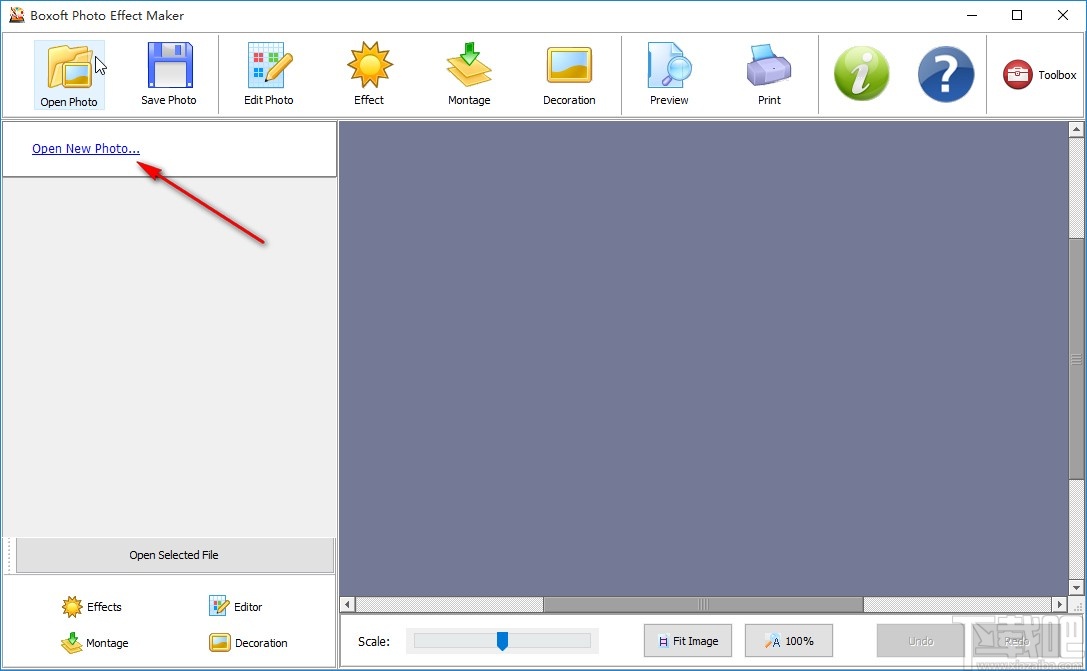
2.点击这个打开选项之后,接下来下一步就出现一个选择文件的界面了,在这个界面中选择好目标图片文件之后,下一步点击右下角的打开按钮。

3.点击打开按钮将图片添加到软件界面之后,在界面的左边点击Open Selected File这个选项,点击之后将图片添加到操作界面中。
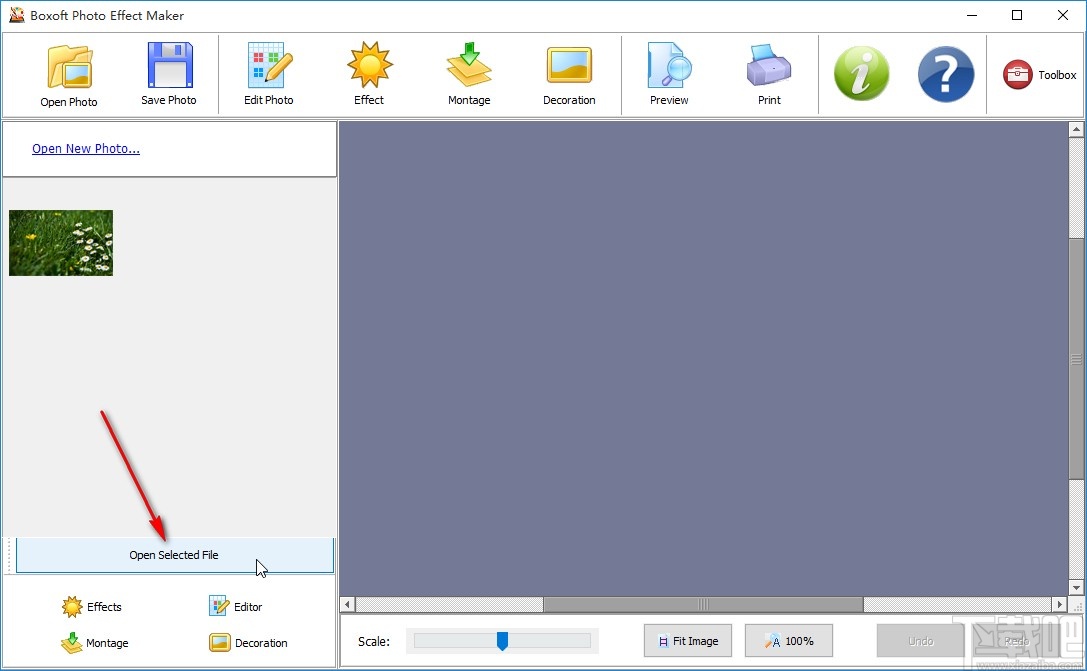
4.点击添加图片到操作界面之后,在界面中我们找到Effect这个选项,找到之后点击它打开软件的效果编辑界面。
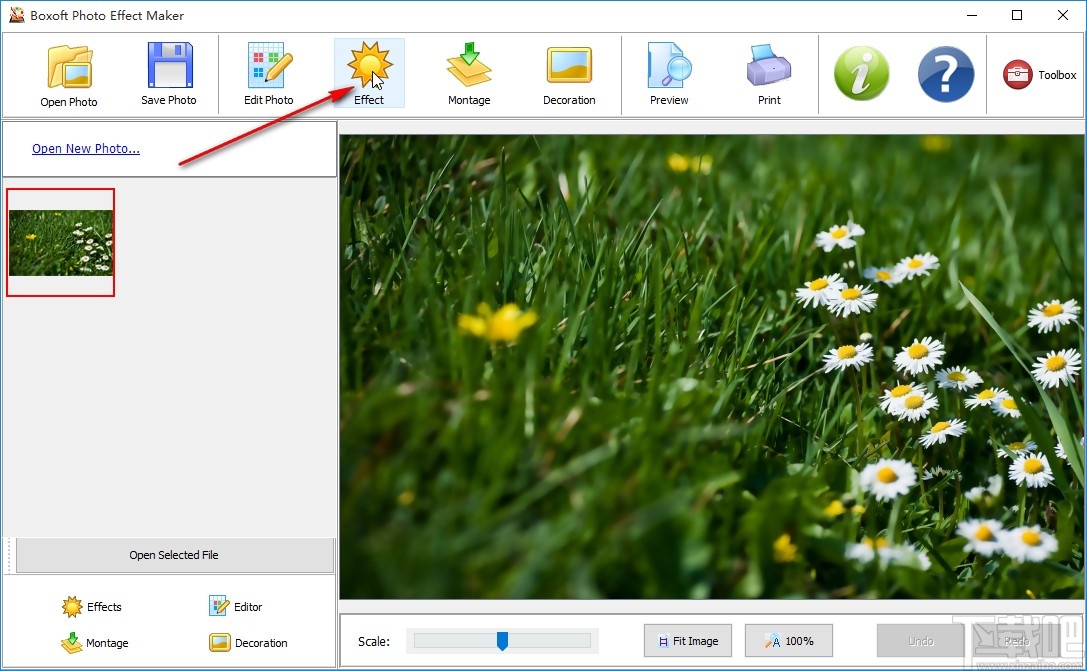
5.打开这个效果编辑界面之后,在界面的左边可以看到有很多的特效选择选项,我们根据自己的需求直接点击想要设置的特效滤镜。
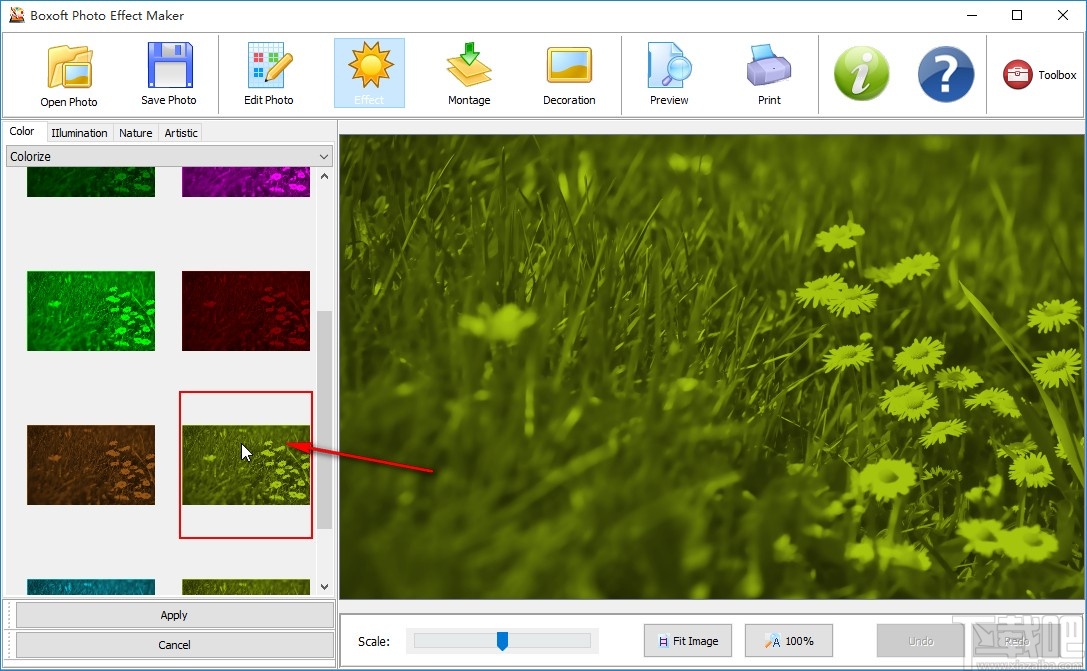
6.另外我们可以在上方切换到其他类型的滤镜列表,然后就可以根据自己的需求选择想要使用的效果滤镜了,在右边可以看到图片添加滤镜之后的效果。
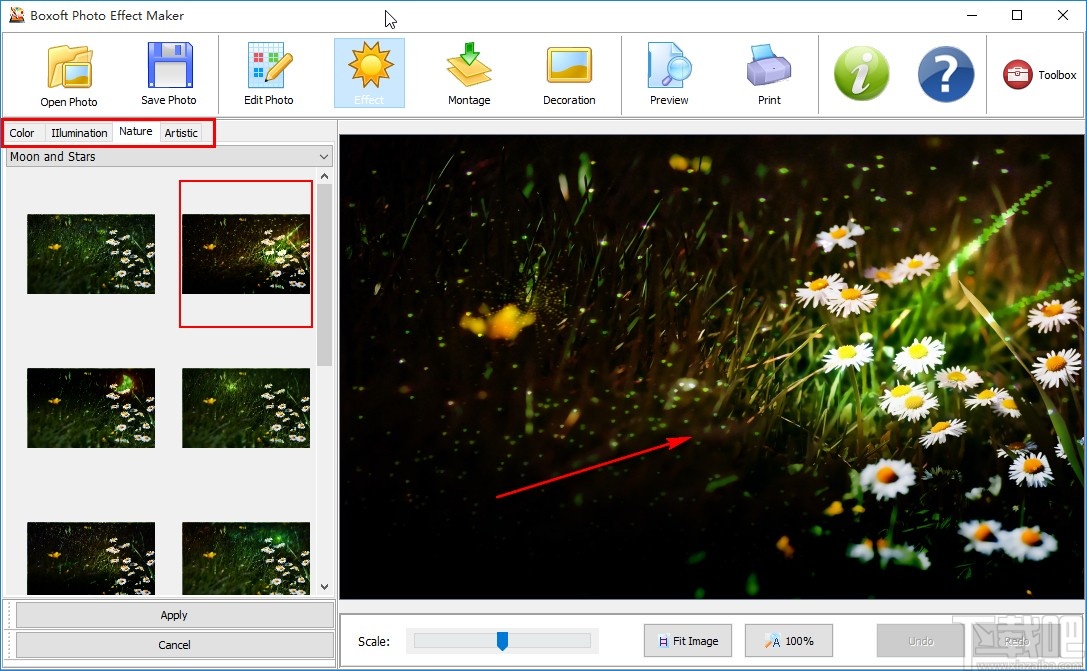
7.最后一步我们选择好自己想要的图片滤镜之后,在界面的左上方找到Save这个保存按钮,点击之后打开一个选择输出路径的界面,根据自己的需求选择好输出路径之后点击右下角的Save按钮即可。
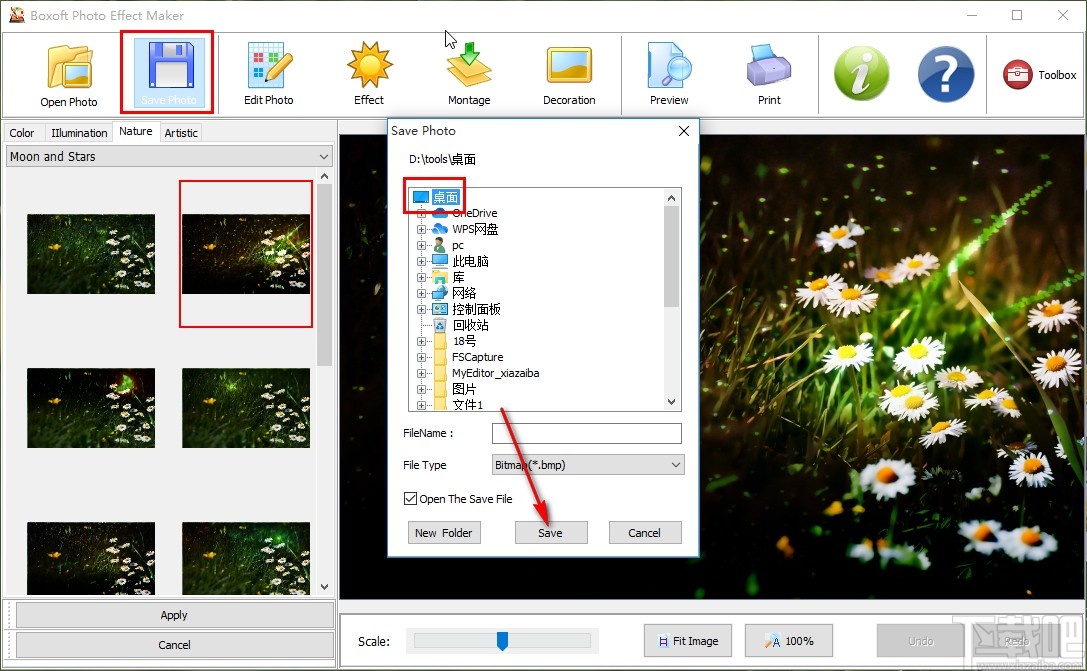
以上就是小编今天跟大家分享的使用Boxoft Photo Effect Maker这款软件的时候给图片添加滤镜的具体操作方法了,有需要的朋友赶紧试一试这个方法吧,希望这篇教程能帮到大家。
最近更新
-
 淘宝怎么用微信支付
淘宝怎么用微信支付
淘宝微信支付怎么开通?9月5日淘宝公示与微信
- 2 手机上怎么查法定退休时间 09-13
- 3 怎么查自己的法定退休年龄 09-13
- 4 小红书宠物小伙伴怎么挖宝 09-04
- 5 小红书AI宠物怎么养 09-04
- 6 网易云音乐补偿7天会员怎么领 08-21
人气排行
-
 腾讯视频qlv格式转换成mp4图文教程(附一键转换工具)
腾讯视频qlv格式转换成mp4图文教程(附一键转换工具)
腾讯视频下载的视频格式为qlv,虽然无法通过格式工厂等视频格式转
-
 爱剪辑怎么给视频加字幕(超简单教程)
爱剪辑怎么给视频加字幕(超简单教程)
曾几何时给视频加字幕是一项非常专业的工作,不仅要用会声会影、
-
 秒拍视频怎么下载 秒拍视频下载到电脑教程
秒拍视频怎么下载 秒拍视频下载到电脑教程
秒拍视频因为有很多明星的自拍视频,以及其他各种视频还是非常火
-
 爱剪辑如何给视频打马赛克图文教程
爱剪辑如何给视频打马赛克图文教程
爱剪辑是一款免费易用的视频剪辑软件,那给视频打马赛克肯定是相
-
 3dmax如何安装?3dsmax2015超详细安装教程
3dmax如何安装?3dsmax2015超详细安装教程
3dmax如何安装?3dsmax2015是3dsmax系列目前的版本,不少3dsmax用
-
 Photoshop CS6 请卸载并重新安装该产品解决办法
Photoshop CS6 请卸载并重新安装该产品解决办法
安装完PhotoshopCS6后,打开失败提示:“请卸载并重新安装该产品
-
 照相馆照片照片处理软件 照相馆用的软件介绍
照相馆照片照片处理软件 照相馆用的软件介绍
很多朋友都在好奇照相馆用的都是什么软件?不仅可以裁剪寸照,还
-
 爱剪辑怎么调节视频速度 视频速度放慢/加快方法
爱剪辑怎么调节视频速度 视频速度放慢/加快方法
爱剪辑的调节视频速度功能,支持将视频速度调慢,将视频速度调快
-
 PS显示“不能完成请求因为程序错误”解决方法
PS显示“不能完成请求因为程序错误”解决方法
PS显示“不能完成请求因为程序错误”解决方法。大家在使用PS的时
-
 CAD字体显示问号怎么办 CAD打开文件字体显示问号怎么办
CAD字体显示问号怎么办 CAD打开文件字体显示问号怎么办
由于CAD至今出过N多个版本,而且还有相互之间的外挂软件,不同版

